MicroGDS Proを起動させると下図のようなウィンドウが表示されると思います。ここでは、MicroGDS Proの画面及び、コマンドの入力についての基本的な説明をします。
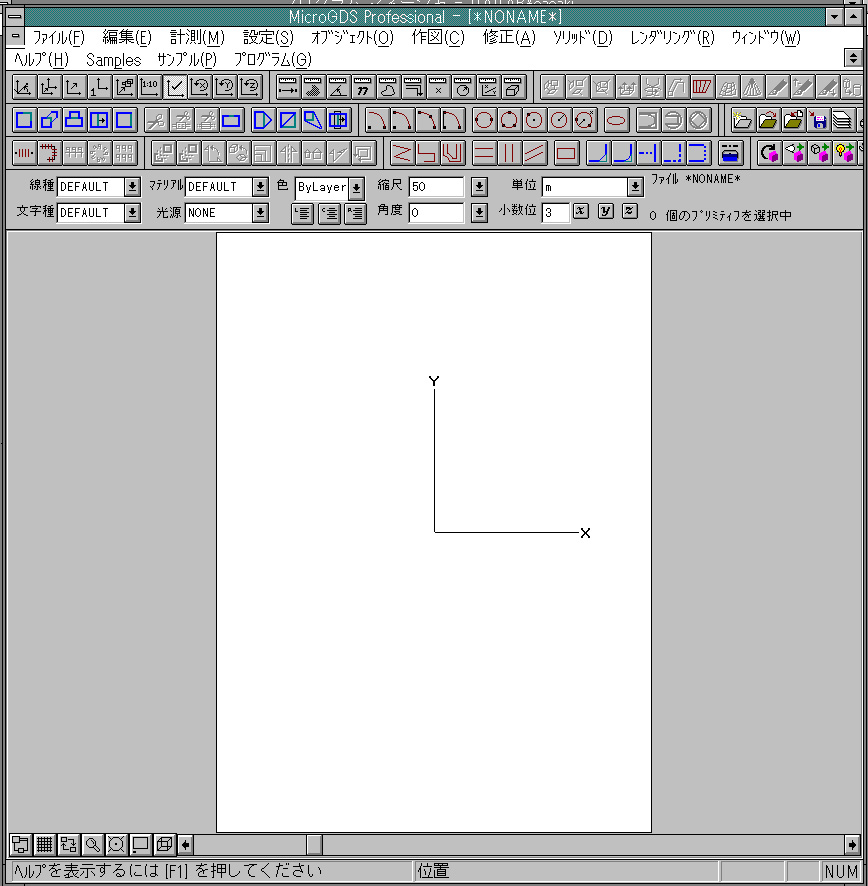
MicroGDS Proのウィンドウも一般のウィンドウと同様に、「タイトルバー」「アイコン化/最大表示ボタン」「コントロールメニューボックス」等から構成されています。
■タイトルバー

アプリケーション名やファイル名が示されています。又、最大表示されていない場合には、ここをドラックする事でウィンドウを移動させることが出来ます。
■XY座標軸
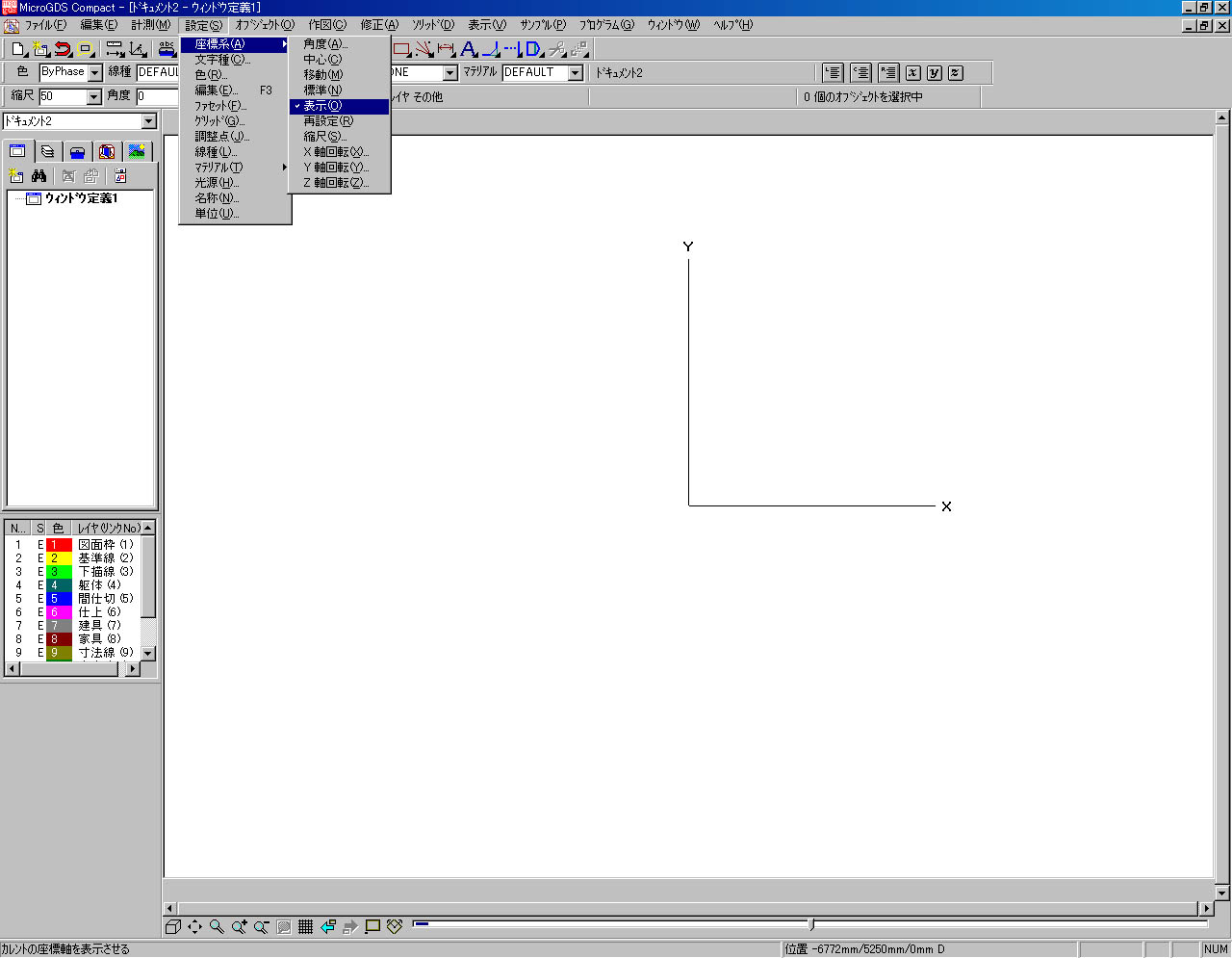
X-Y座標軸の表示は 設定>座標系>表示 で表示することができます。
■アイコン化ボタン
 ここをクリックすると、MicroGDS Proのウィンドウが、アイコン化されます。そのアイコンは画面の左下に表示されます。元に戻したい場合は、そのアイコンをダブルクリックします。
ここをクリックすると、MicroGDS Proのウィンドウが、アイコン化されます。そのアイコンは画面の左下に表示されます。元に戻したい場合は、そのアイコンをダブルクリックします。
■最大表示ボタン
 ウィンドウが最大表示されていない場合、このボタンは、上向きの三角形が表示されています。そこで、このボタンをクリックするとウィンドウが最大表示されます。
ウィンドウが最大表示されていない場合、このボタンは、上向きの三角形が表示されています。そこで、このボタンをクリックするとウィンドウが最大表示されます。
ウィンドウが最大表示されている場合には、このボタンには上向きの三角形と下向きの三角形か長辺を向かい合わせ上下に並んでいるのが表示されます。そこで、このボタンをクリックすると最大表示がされる前のウィンドウの大きさに戻ります。
●以上の3つの項目は、現在のWindows(Windows95は除く)全てに共通している項目です。
■メニューバー

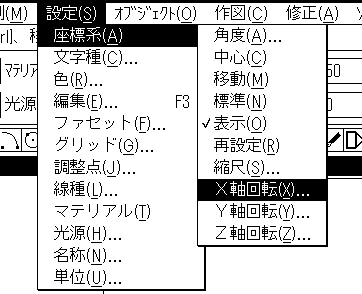 メニューバーには、MicroGDS Proのすべてのコマンドが機能別にまとめられています。各項目をクリックすると、同じ様な機能のコマンドがまとめて表示されます。
メニューバーには、MicroGDS Proのすべてのコマンドが機能別にまとめられています。各項目をクリックすると、同じ様な機能のコマンドがまとめて表示されます。
「>」が付いているコマンドを選択すると、その次の階層のメニューが表示されます。
「…」が付いているコマンドを選択した場合、名称や数値を入力するためのダイアログボックスが表示されるか、またはプロンプトバー(後で説明)へキーボード入力出来るようになります。このときメニューバーは薄いグレーになります。次に実行するコマンドをメニューバーから選択するには、コマンドの応答事項を入力するか、またはコマンドを取り消します。ただし、ツールバー(後で説明)からは、コマンドを取り消さなくても選択することが出来ます。
■ツールバー

ほとんどのコマンドがツールバーにあるアイコンをクリックすれば使用できます。コマンドの一群を表すアイコンの集まりをツールバーといい、MicroGDS Proには13個のツールバーがあります。
・ツールバーの使い方
「ウィンドウ(W)/ツールバー(B)」コマンド(ショートカットキーは、Ctrl+T)を使ってツールバーの表示・非表示を切り替えることができます。スクリーン上の全領域、あるいはメニューバーとステータスバーの間のツールバー領域に配置できます。各ツールバーはスクリーン上でピックアップしてドラッグすればどこにでも移動できます。
●コマンドの入力は、主にメニューバーとツールバーによって行われます。その他キーボードを使ったコマンドの入力方法がありますが、ここでは割愛します。
■ステータスバー

ステータスバーは、線種、文字種、縮尺、単位などの現在の作業環境を、表示、変更するときに使用します。ステータスバーの各欄に直接、角度や縮尺を入力することもできます。
ステータスバーには、標準(薄型)、標準、3D(薄型)、3Dの4種類があります。必要に応じて切り替えて下さい。{ファイル/基本設定の変更}コマンドのダイアログボックス中の「ステータスバー」の欄で変更できます。普段は、3Dを使います。
■プロンプトバー

プロンプトバーは、現在入力されているコマンドの実行に必要な応答事項を表示し、入力を促します。通常は画面左下に表示されます。立ち上げる時など数値入力が必要なコマンドの場合、数値入力をせずに次のコマンドは実行できません。初期設定値などが反転表示されている場合、そのままキーボードから新たな値を入力すると上書きされます。3つ並んだアイコンはそれぞれ次のような用途で使用します。
 現在表示されている値を入力します。キーボードのリターンキー(エンターキー)と同じです。
現在表示されている値を入力します。キーボードのリターンキー(エンターキー)と同じです。
 コマンドを取り消します。
コマンドを取り消します。
 コマンドの使用方法が表示されます。
コマンドの使用方法が表示されます。
■ズームバー

ズームバーは、表示画面の拡大、縮小をするときに使います。
・右に移動 : 表示領域が拡大されます。(表示される図は縮小されます。)
・左に移動 : 表示領域が縮小されます。(表示される図は拡大されます。)
■表示ボタン

画面の拡大・縮小、画面の中心移動などの画面操作を行います。
 複数のドローイングウィンドウが表示されているとき、このボタンをクリックしたドローイングウィンドウを他のドローイングウィンドウやアイコンの下に重ねます。
複数のドローイングウィンドウが表示されているとき、このボタンをクリックしたドローイングウィンドウを他のドローイングウィンドウやアイコンの下に重ねます。
 作図したグラフィック全体を表示するのに最小限必要な領域をドローイングウィンドウに表示します。
作図したグラフィック全体を表示するのに最小限必要な領域をドローイングウィンドウに表示します。
 1つ前に表示していた領域を再度表示します。
1つ前に表示していた領域を再度表示します。
 対角で指定した領域を拡大します。
対角で指定した領域を拡大します。
 ドローイングウィンドウの表示領域内で、指定した位置が中心になるように、表示位置を移動させます。
ドローイングウィンドウの表示領域内で、指定した位置が中心になるように、表示位置を移動させます。
 既存のドローイングウィンドウから指定領域のドローイングウィンドウを新たに作成します。(ただし、含まれるレイヤは同じものを参照しています。)
既存のドローイングウィンドウから指定領域のドローイングウィンドウを新たに作成します。(ただし、含まれるレイヤは同じものを参照しています。)
 画面表示の2次元、3次元を切り替えます。
画面表示の2次元、3次元を切り替えます。
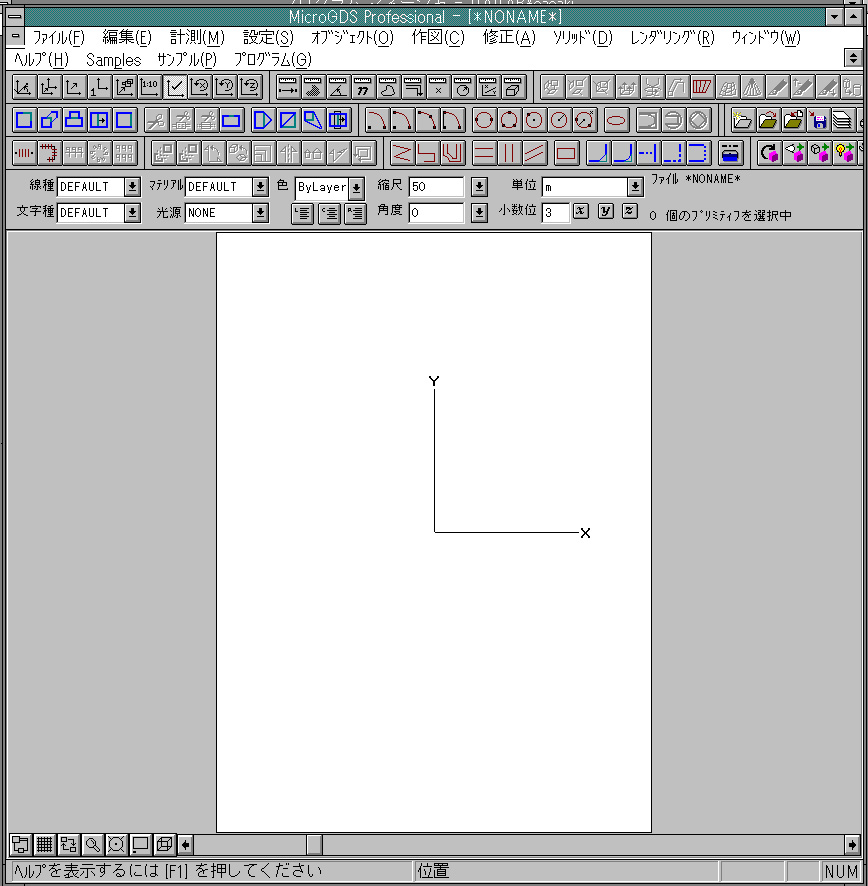

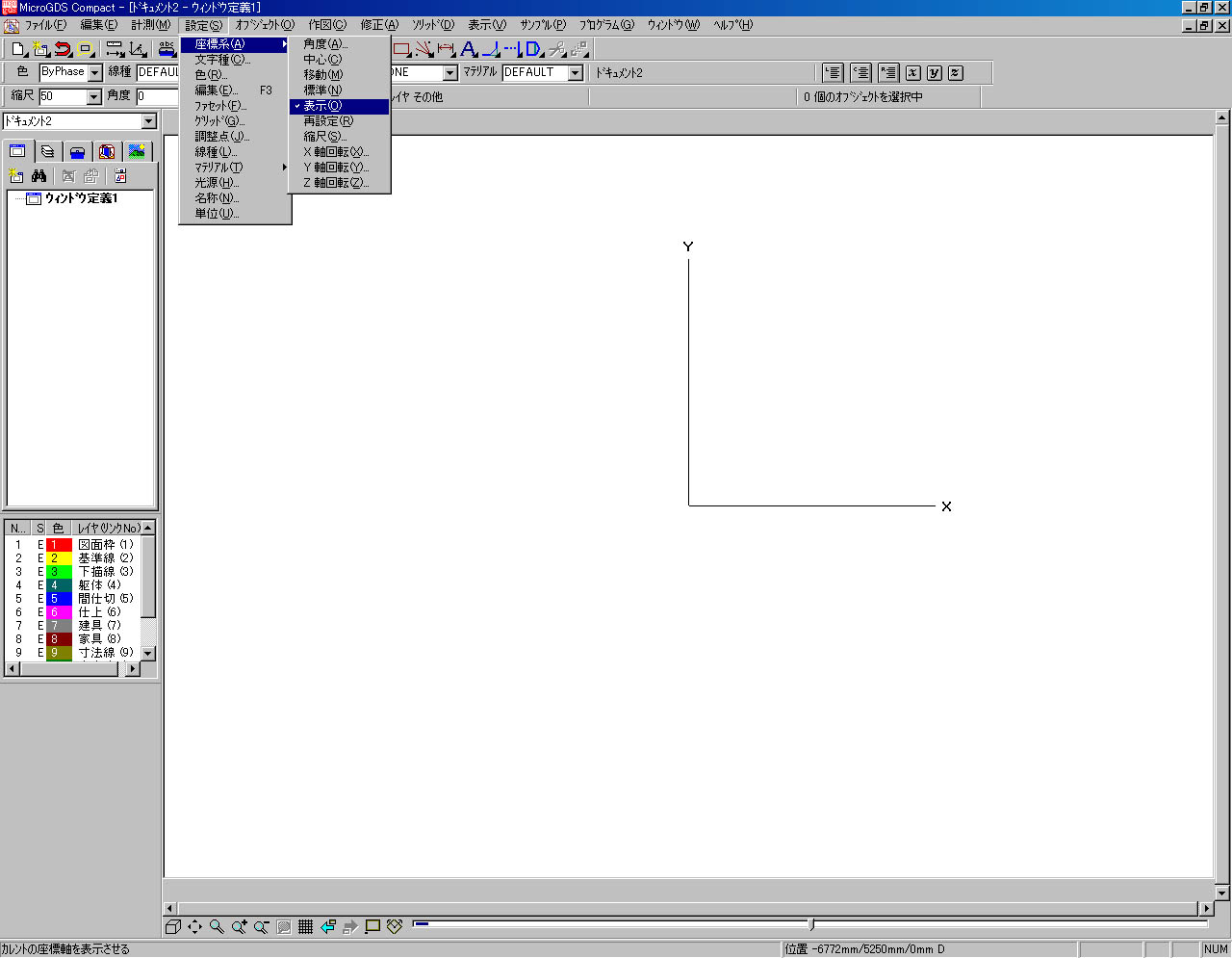
 ここをクリックすると、MicroGDS Proのウィンドウが、アイコン化されます。そのアイコンは画面の左下に表示されます。元に戻したい場合は、そのアイコンをダブルクリックします。
ここをクリックすると、MicroGDS Proのウィンドウが、アイコン化されます。そのアイコンは画面の左下に表示されます。元に戻したい場合は、そのアイコンをダブルクリックします。 ウィンドウが最大表示されていない場合、このボタンは、上向きの三角形が表示されています。そこで、このボタンをクリックするとウィンドウが最大表示されます。
ウィンドウが最大表示されていない場合、このボタンは、上向きの三角形が表示されています。そこで、このボタンをクリックするとウィンドウが最大表示されます。
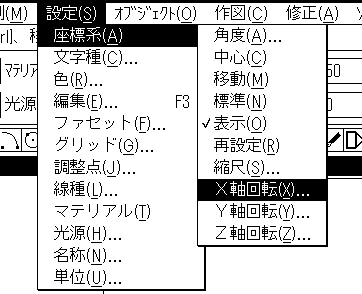 メニューバーには、MicroGDS Proのすべてのコマンドが機能別にまとめられています。各項目をクリックすると、同じ様な機能のコマンドがまとめて表示されます。
メニューバーには、MicroGDS Proのすべてのコマンドが機能別にまとめられています。各項目をクリックすると、同じ様な機能のコマンドがまとめて表示されます。



